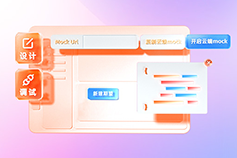Apipost是如何帮助测试人员不被淘汰的?
对于一个互联网公司来说,测试人员是公司里不可缺少的一个角色。但从事软件测试的人员不计其数,每年都有很多毕业生卷入互联网的大军。如果一个测试人员的能力还只停留在点点点上,自然是会被新一代的“卷王”们淘汰。
于是掌握自动化测试,便成了很多测试人员提升职场竞争力的一条必经之路。但通常意义的自动化测试,需要具备一定的代码能力,学习过程较长、门槛较高。那么有没有一个工具,可以让测试人员在无需编写代码的前提下进行自动化测试,且能生成功能全面清晰的测试报告,并且还易于上手呢?
Apipost 7版本上线了自动化测试功能,分为“测试用例”、“测试套件”和“测试报告”三个模块,让测试人员全程无需手敲代码,照样完成自动化测试任务!
下面就详细介绍三个功能模块可以解决的问题和操作流程吧!

测试用例
通常我们会在测试用例中添加接口和控制器(条件控制器、次数控制器、while控制器、等待控制器、全局断言、脚本)来模拟真实的业务场景,配置完成后,即可按照流程执行接口,并会自动生成清晰全面的测试报告。
待测接口搬运麻烦?Apipost一键添加
在Apipost6及以前的版本里,用户可以在测试模块一键添加APIs内的接口,该交互方式非常直观快捷,广受用户好评,所以我们在7版本继续沿用了这种添加方式:点击“API添加器”,右侧会弹出与APIs模块同步的目录,我们可以从里面选择接口复制至当前的流程配置中。

代码不会写?可视化操作免敲代码
添加好待测接口后,我们可以继续配置各个节点所需要的控制器。Apipost提供以下六种控制方式,覆盖90%的测试场景,让测试人员在不写代码的前提下,依然可以完成自动化测试。1.条件控制器:判断一个变量是否满足某个条件,由此决定该控制器下接口是否运行。

2.次数控制器/while控制器:按指定循环方法,循环该控制器下的所有接口。

3.等待控制器:在流程配置间插入一个等待的时间。

4.全局断言:对整个测试计划进行断言,校验测试结果是否符合预期。

5.脚本:作用:支持自定义脚本,Apipost提供常用的脚本。

数据庞大测到崩溃?测试数据批量验证
作为一名测试人员,最辛苦的阶段大概就是接口测试执行阶段,针对于某一个接口,有大量的测试数据需要批量验证,一个一个的更改请求参数太耗时耗力,使用参数化批量处理数据会比较高效。对此,Apipost推出了批量导入测试数据功能,支持外部导入文件实现参数化。目前支持json、txt、csv三种形式导入,可以很方便的导入流程测试的数据进行测试,这对测试人员的工作来说简直就是如虎添翼。

测试太久任务又多?多个计划同时执行
在配置好测试流程后,点击“保存并执行”,我们就可以看到运行的进度条和已经测完的接口信息了,运行过程中也可以切换页面,并支持多个测试计划同时运行。



测试套件
测试套件由多个测试用例组成,支持将多个测试用例合成一个“套件”来进行整体测试,不支持添加条件和接口,并可产出针对于这个组合的测试报告。具体操作流程与“测试用例”类似。

设置好执行条件(测试环境、测试数据、执行次数、间隔时间、遇到错误是否继续执行、是否开启沙盒模式),点击保存并执行。在测试结果中可以看到每个对应接口的执行情况。

在测试报告模块可以查看报告详情。


测试报告
测试报告汇总展示
测试报告板块用于查看已被保存的测试用例报告和测试套件报告,我们可以对指定报告进行多选、查看、删除、并支持导出HTML格式等操作。

报告详情全面清晰
在测试报告详情页里,我们可以看到该报告的执行结果和接口信息,点击指定接口,还可以看到该接口下的断言内容和接口详情。

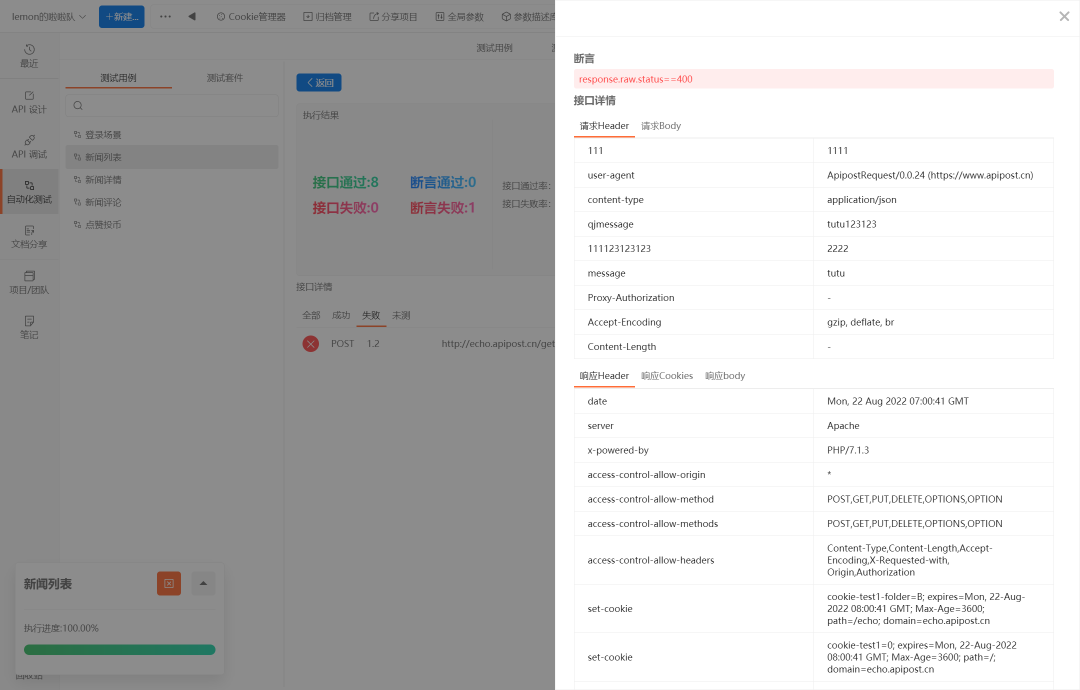
测试结果快速定位
在测试套件的测试报告中,甚至可以从“测试计划”的通过情况开始,一路追查到该计划下的某个接口的某个断言的测试结果,可以说是非常详尽了,追踪BUG一查到底。


有了这么方便好用又易上手的测试工具,测试同学也终于可以早点下班了!
分享之前支持编辑
虽然Apipost可以生成这么详尽的报告,但当我想要分享给leader时,还是会想对某些数据做一些说明和总结,莫非还要再“套娃”一个文档?
自然不必,Apipost很贴心的在测试报告里内置了Markdown编辑框,便于汇报和呈现工作结果,这样编辑好后,就可以直接分享啦。


测试记录便捷查找
有些时候我们测试的结果并未保存,那未保存的测试记录该怎么追溯呢?Apipost会为您保存当前测试的近100条执行记录,我们可以在下图位置查看该记录的测试结果。
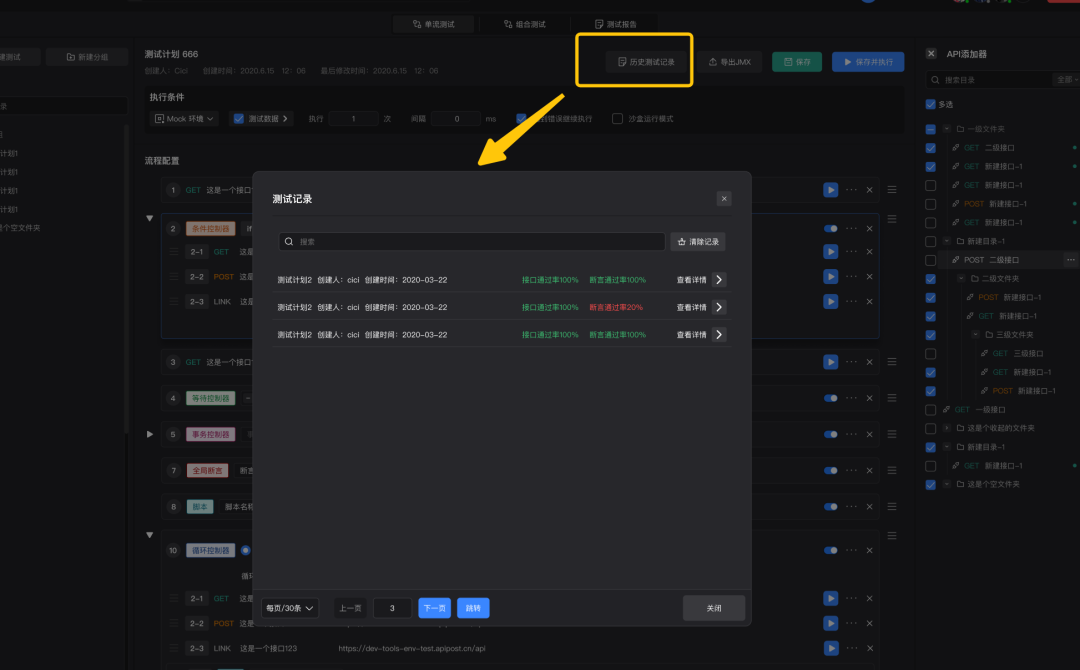
学好自动化测试的第一步,就是搞清自动化测试的操作原理,快速上手完成任务,快人一步做出成果。如果你对自动化测试有需求,欢迎使用Apipost的自动化测试功能,让你的效率快人不止一步!